当前位置:首页 > 帮助中心 > 老电脑装win7好还是win10好?老电脑重装系统教程【图文】
老电脑装win7好还是win10好?老电脑重装系统教程【图文】
老电脑装win7好还是win10好?这个主要看电脑硬件,但就当前大部分电脑的情况来说,还是安装win7系统会更加合适。它对于配置要求不高,兼容性良好,相信安装之后运行会十分流畅。如果你家里也有旧电脑,可以安装它来试试看。至于方法,下面可以一起学习老电脑重装系统教程图文。
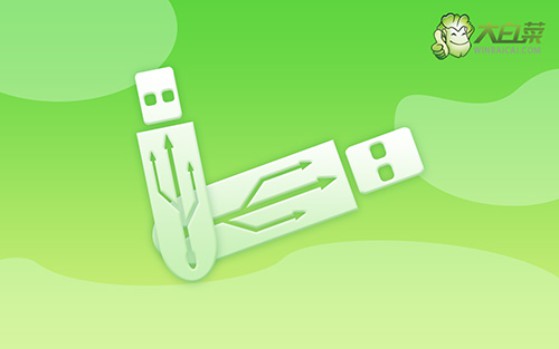
一、电脑u盘重装系统工具
系统版本: Windows 7企业版
安装工具:大白菜u盘启动盘制作工具(点击红字下载)
二、电脑u盘重装系统准备
1、在使用U盘启动盘重装系统之前,一定要记得备份重要数据,因为重装过程通常会对系统盘(一般默认为C盘)进行格式化,去除里面的所有数据,再重新写入系统。
2、准备制作u盘启动盘所使用u盘,容量最好在8G或以上,因为之后是需要将Windows系统镜像保存在里面的,更加方便使用。
3、系统镜像通常选用iso格式的,不要下载不明来源的文件,如果你不清楚去哪里下载镜像的话,可以浏览器搜索“msdn我告诉你”并对应网站,展开右侧的“操作系统”项目,即可挑选需要的系统镜像了。
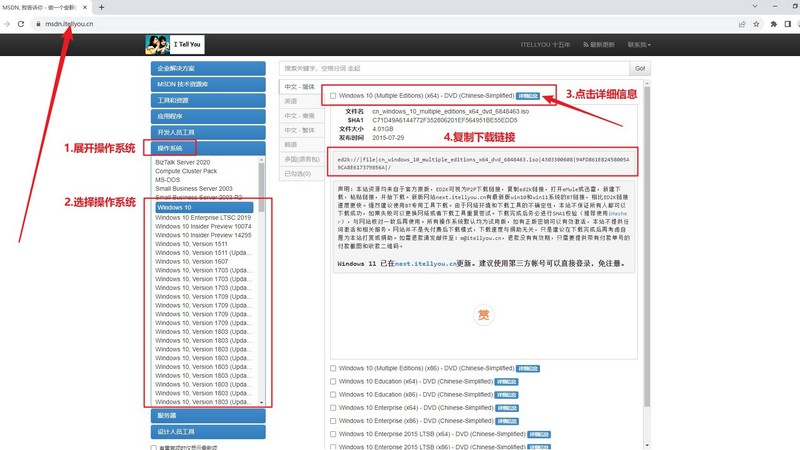
三、电脑u盘重装系统步骤
大白菜u盘制作步骤:
1、去大白菜官网,下载大白菜U盘启动盘制作工具最新版,右键解压并打开软件。
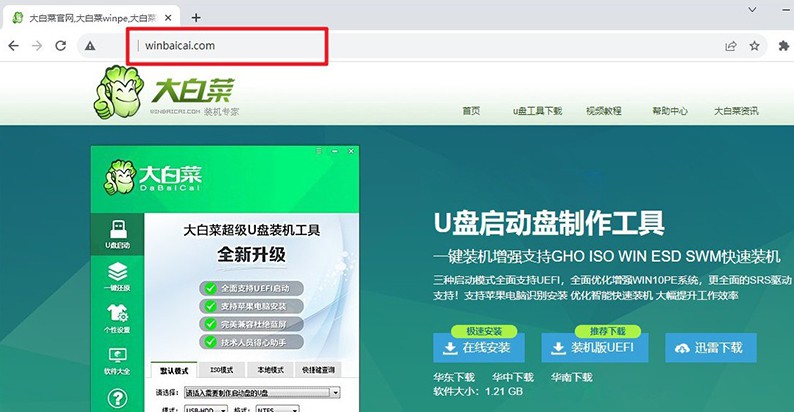
2、将准备好的u盘接入电脑,默认u盘启动盘的模式和格式设置,点击进行制作即可。
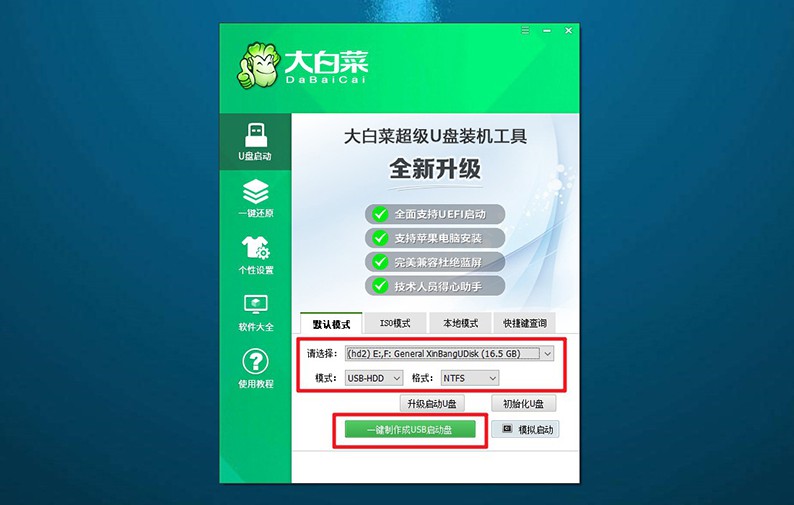
3、注意,整个操作过程需要一定的时间,期间不要对u盘进行其他操作。
大白菜u盘启动步骤:
1、除了bios快捷键,大家还可以查询电脑型号对应的u盘启动快捷键,设置u盘启动。
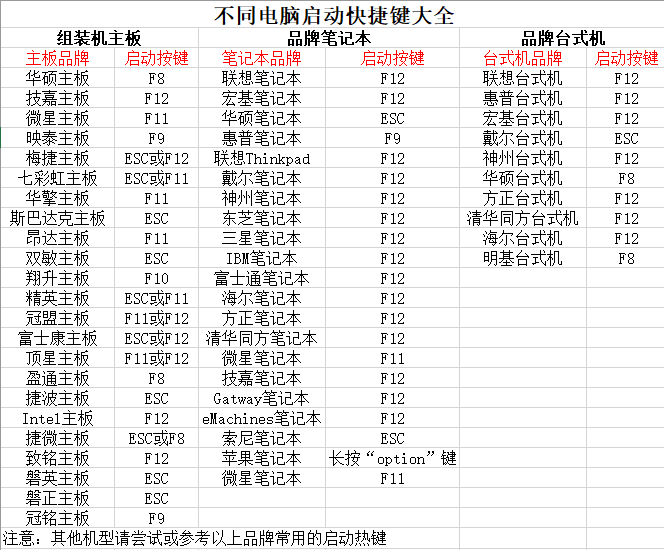
2、如图所示,电脑重启并按U盘启动快捷键,即可进入设置界面,选中U盘并回车。
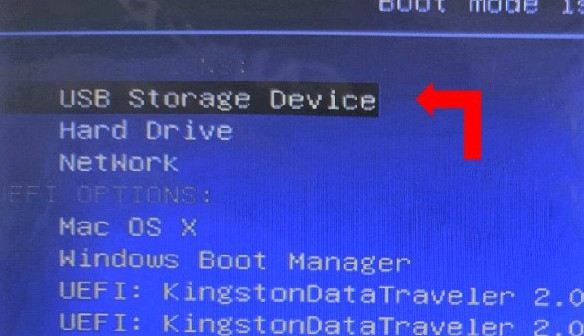
3、在大白菜主菜单界面中,你选中【1】启动Win10X64PE选项并回车即可。
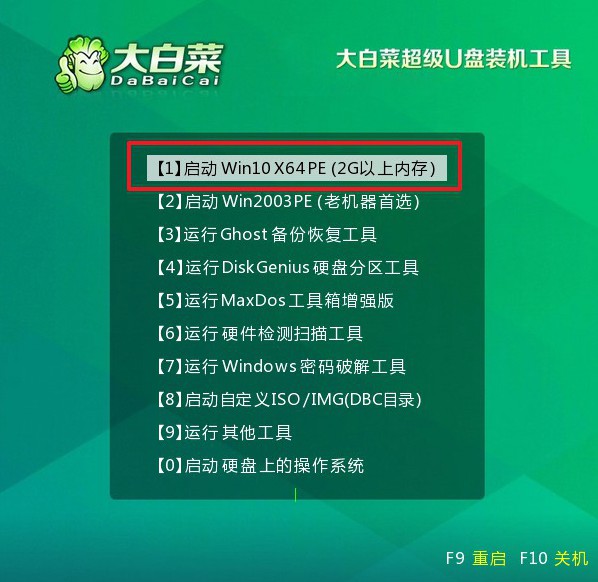
大白菜u盘装系统步骤:
1、进入大白菜桌面后,找到并打开一键装机软件,如图所示进行设置,点击“执行”即可。
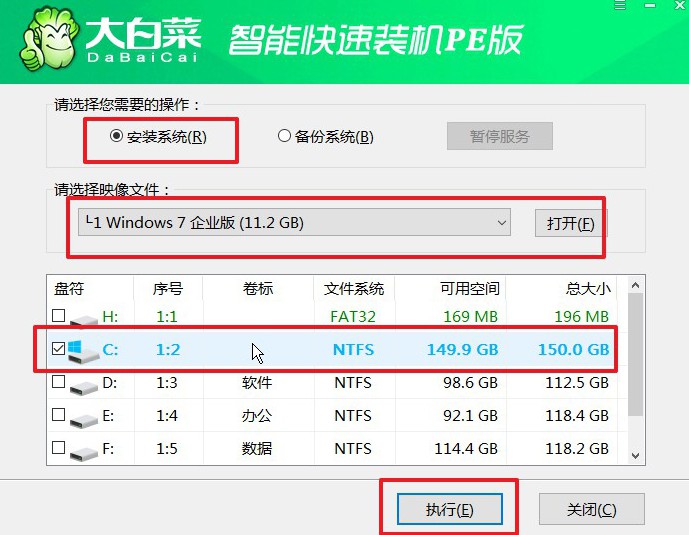
2、弹出的还原窗口,默认设置,点击“是”,等待装机软件自己运行即可。
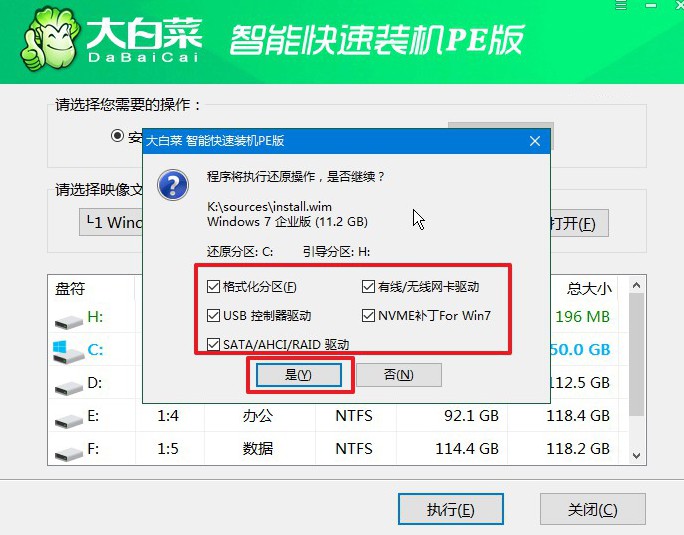
3、进入大白菜系统安装界面后,勾选重启并记住在电脑第一次重启时,拔掉u盘启动盘。
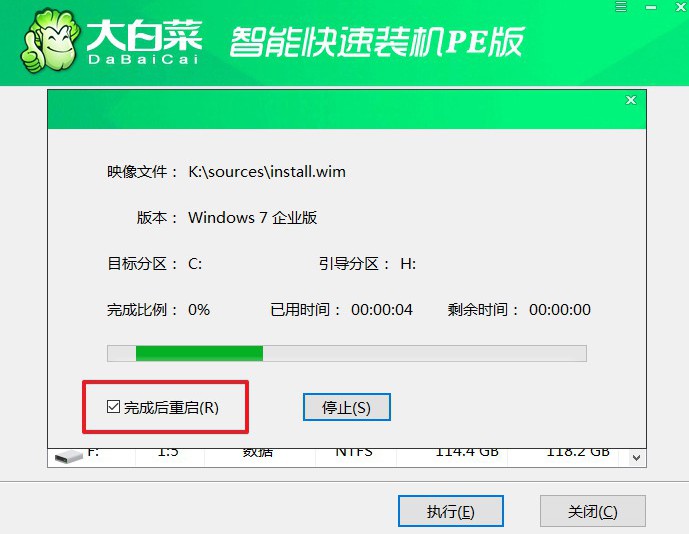
4、最后,电脑还会多次重启,不用担心,这是正常的,耐心等待Windows系统安装完成即可。

四、电脑u盘重装系统故障
u盘重装系统时如何重新分区?
在使用U盘重装系统时重新分区,通常可以在系统安装过程中进行。在安装类型选择界面,选择“自定义”或“高级”选项,以进入分区设置界面。
在分区设置界面中,你将看到计算机上的硬盘列表。选择你想要重新分区的目标硬盘。
如果需要重新分区,可以选择已存在的分区并点击“删除”按钮。这会清除硬盘上的所有数据,所以确保在进行这一步之前已备份重要数据。
选择未分配的空间,然后点击“新建”或“创建”按钮。在弹出的对话框中,输入新分区的大小、文件系统类型(通常为NTFS),并按照提示完成设置。
可能需要设置一些分区属性,例如分区标签、分配驱动器号等。按照系统提示进行设置。完成分区设置后,继续进行安装过程。选择目标分区进行安装,并等待Windows系统文件的复制和安装。
重装系统的时候鼠标键盘不能用怎么办?
更换USB端口: 尝试将鼠标和键盘连接到计算机的其他USB端口。有时候,某个特定端口可能出现问题。
使用PS/2接口: 如果你的鼠标和键盘支持PS/2接口,可以尝试将它们连接到计算机的PS/2接口上。这是一种绕过USB问题的方法。
使用其他鼠标和键盘: 如果可能的话,尝试使用其他鼠标和键盘。这有助于确定是硬件问题还是驱动程序问题。
提前加载USB驱动程序: 在Windows安装过程中,当提示按下任意键启动时,尝试按下键盘上的任意键。有时候,系统需要提前加载USB驱动程序。
使用有线设备: 如果你使用的是无线鼠标和键盘,请尝试使用有线的鼠标和键盘,以防止无线驱动程序引起的问题。
上面的操作,就是本次老电脑重装系统教程图文了。当电脑重装系统成为不可避免的一件事时,U盘启动盘就是你的首选。因为它可以进行系统重新安装,还可以解决很多电脑问题,比如说引导故障、硬盘坏道检测等等,非常实用。

